Come verificare se il tuo PC soddisfa i requisiti di sistema di un gioco
Non tutti possono aggiornare le proprie stazioni di gioco con le GPU più recenti e RAM aggiuntiva per spingere al massimo le prestazioni di gioco. Potresti semplicemente voler sapere se il tuo attuale PC è in grado di gestire l' ultimo titolo a cui non vedi l'ora di giocare .
In tal caso, trovare tali informazioni di solito non è così difficile. I giochi spesso contengono informazioni sulle specifiche consigliate in modo che i giocatori possano confrontare le specifiche con quelle che hanno attualmente e vedere se sono adatte o meno. Anche se le specifiche consigliate potrebbero non essere in grado di massimizzare la risoluzione o di mettere in risalto un PC da gioco , dovrebbero essere sufficientemente buone per il gameplay e consentirti di vivere un'esperienza piacevole. Ecco come trovare i requisiti di sistema e controllare le specifiche del tuo PC.
Come verificare se il tuo PC soddisfa i requisiti di sistema di un gioco
Passaggio 1: cerca su Google il gioco a cui vuoi giocare, insieme a una frase come "Consigli sulle specifiche del PC". Gli editori di giochi sono molto bravi a inserire questi consigli sui propri siti, su Steam e in altri luoghi, quindi i risultati dovrebbero apparire immediatamente.
Ecco ad esempio i requisiti di sistema di Overwatch 2 pubblicati da Blizzard . Una volta trovati i consigli ufficiali, salva la pagina web o fai uno screenshot per il confronto.
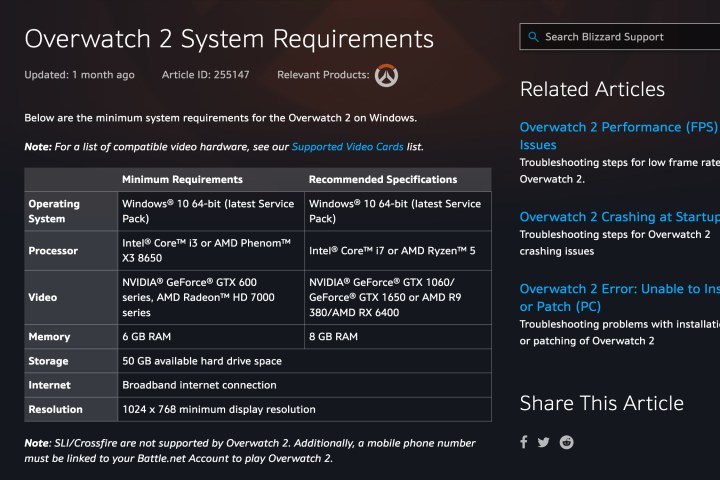
Passaggio 2: tieni presente che molti giochi, come Overwatch 2 , hanno sia requisiti minimi che specifiche consigliate. I requisiti minimi ti aiuteranno a sopravvivere, anche se potresti dover abbassare le impostazioni grafiche e accettare che le prestazioni non saranno sempre eccezionali. Le specifiche consigliate sono un livello molto migliore da confrontare per una buona esperienza di gioco, ma devi anche lavorare con quello che hai, quindi preparati ad apportare alcune modifiche alle impostazioni di gioco, se necessario.
Passaggio 3: ora è il momento di trovare le specifiche attuali del tuo PC. Se necessario, accedi al tuo PC e premi i tasti Ctrl + Maiusc + Esc per visualizzare Task Manager. Oppure puoi semplicemente cercare "task manager" nella barra di ricerca e selezionarlo.
Passaggio 4: se necessario, seleziona Maggiori dettagli nel Task Manager.
Passaggio 5: nella nuova finestra, seleziona la scheda Prestazioni .
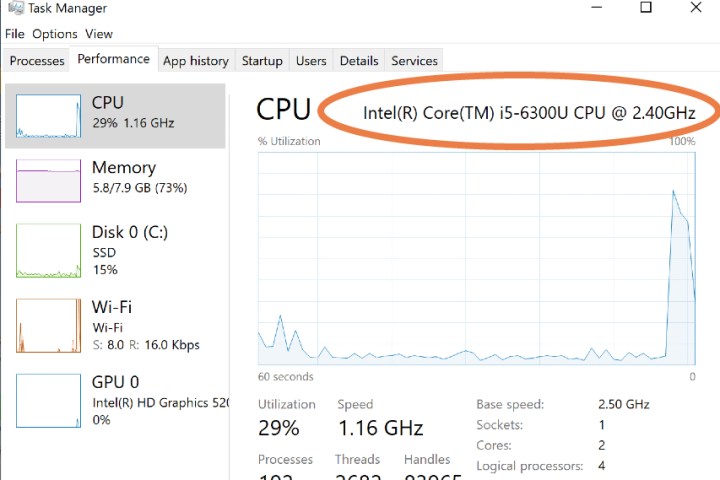
Passaggio 6: a sinistra della finestra delle prestazioni, vedrai le sezioni relative a CPU , Memoria , Disco , GPU e altro. Per ciascuna sezione, puoi visualizzare le prestazioni attuali e, soprattutto, le specifiche esatte con cui funziona il tuo PC.
Passaggio 7: esamina le sezioni una per una e confronta le tue specifiche con i requisiti del gioco. Le specifiche non devono sempre essere uno a uno: quando necessario, confronta cose come il numero di core, la memoria della GPU e caratteristiche importanti simili. Se il tuo PC soddisfa o supera questi importanti dettagli, non devi preoccuparti di giocare. Ricordati di controllare anche lo spazio su disco, così saprai di avere abbastanza spazio per scaricare i file di gioco.
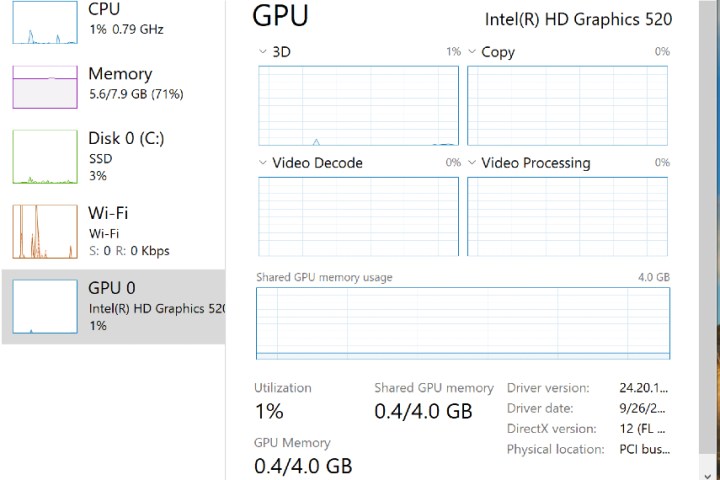
Passaggio 8: se Task Manager non è un'opzione per te, cerca la sezione "informazioni" sul tuo computer. Questa sezione in genere fornisce informazioni sui componenti forniti con il PC, che potrebbero essere sufficienti per osservare le specifiche consigliate.
Passaggio 9: se disponi di una GPU aftermarket , potresti anche voler controllare il marchio della GPU per vedere se ha i suoi consigli per giochi specifici. Spesso lo faranno, soprattutto per i titoli AAA. Ecco, ad esempio , la pagina di Nvidia per i consigli di Overwatch .
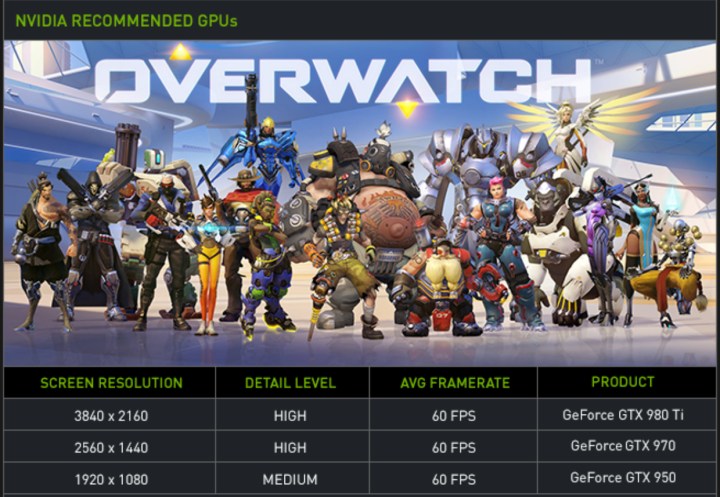
E che dire delle pedine automatiche?
Alcuni strumenti sono progettati per verificare automaticamente se il computer è in grado di gestire un gioco specifico. Un esempio è System Requisiti Lab , dove puoi cercare i giochi più recenti. Ma questi strumenti spesso hanno difficoltà a leggere correttamente le specifiche del computer su cui vengono eseguiti. Ciò porta a molte ipotesi fallite da parte loro, motivo per cui è sempre una buona idea controllarsi manualmente. Inoltre, una volta che lo sai, puoi sempre fare riferimento se necessario.

